Windows11/10で「ファイルをOneDriveに自動バックアップする」通知を無効にする方法
OneDrive 自動バックアップファイルを提供します 機能であり、設定しない限り簡単に消えることはありません。スキップし続けると、コンピュータの電源を入れるたびに再表示されます。実際のところ、OneDriveにアクセスするには、すべての通知を閉じる必要があります。この投稿では、OneDrive通知へのファイルの自動バックアップを無効にする方法を共有します。
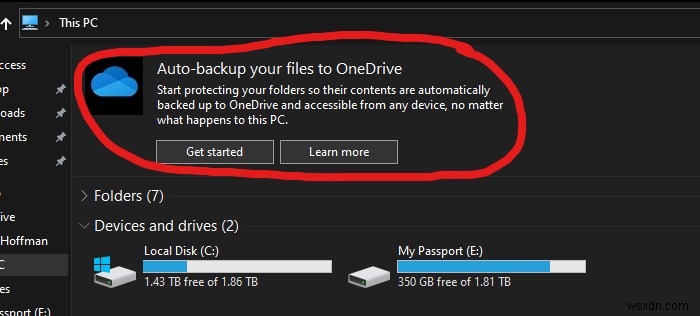
「ファイルをOneDriveに自動バックアップする」通知を無効にする
この通知について簡単なことが1つあります。バックアップを有効にするか、無効にするかを選択するには、バックアップを操作する必要があります。これを行うと、警告が再び表示されることはありません。
- [スタート]ボタンをクリックするか、システムトレイのOneDriveアイコンを右クリックして、[設定]を選択します
- [バックアップ]タブに切り替えて、[バックアップの管理]ボタンをクリックします
- バックアップには、デスクトップ、ドキュメント、写真の3つのフォルダオプションがあります
- 同期するものを選択します。この機能を使用したくない場合は、サイズが最も小さいものを選択してください。同期させてください。
- 後でこの機能を使用したくない場合は、[バックアップの管理]セクションに戻り、今度はバックアップを停止することを選択します。
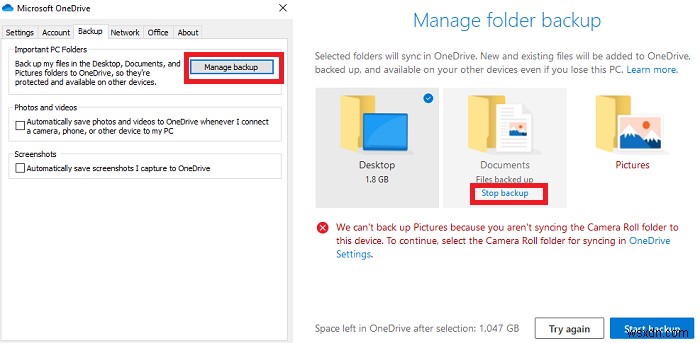
1つまたは2つのフォルダのみを選択した場合は、それらのフォルダにのみ[バックアップの停止]ボタンがあります。それをクリックして、ウィンドウを閉じます。
選択すると、OneDriveの自動バックアップ機能についてのプロンプトは表示されません。これはOneDriveの優れた機能であり、誰もが使用する必要があります。ファイルやデスクトップにあるものをバックアップして、複数のコンピューター間で同期することができます。すべてがOneDriveに保存されるため、コンピューターをフォーマットしても、ファイルは削除されません。
関連記事: OneDriveで既知のフォルダー移動機能を使用する方法
投稿がわかりやすく、ファイルをOneDriveに自動バックアップするを無効にできたことを願っています。 通知。
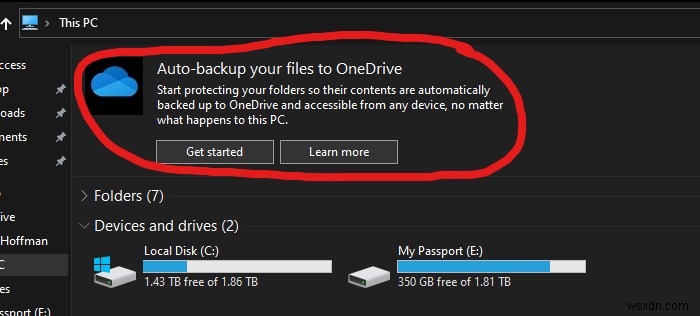
-
Windows11/10でシステムビープ音を無効にする方法
コンピューターにスピーカーが付属していない場合、システムビープ音は、システムエラーまたはハードウェアエラーが発生したときに警告するための便利な方法であり、問題のトラブルシューティングに役立ちました。しかし、今日では、これらのビープ音は実際には必要ありませんが、すべてのWindowsリリースに引き続き含まれています。それらは一部の人には役立つかもしれませんが、多くの人はそれが苛立たしいと感じ、それらを無効にしたいと思うかもしれません。 Windows11/10でシステムビープ音を無効にする この投稿では、コントロールパネル、Regedit、デバイスマネージャー、およびCMDを使用して、Wi
-
Windows11/10でタッチスクリーンを無効にする方法
Windowsタブレットは、タッチ入力とマウス/キーボード入力の両方の長所を提供できます。お使いのデバイスにそれらがあり、必要な場合は、何らかの理由でラップトップ、ウルトラブック、ノートブック、またはタッチデバイスのタッチスクリーンを無効にし、Windows11/10/8/7デバイスをクラシックマウスとキーボードを備えたPCとして厳密に使用してください組み合わせて、次のように行うことができます。 Windows 11/10には、デバイスマネージャを使用してタッチスクリーンをオンザフライでオフにする組み込みオプションはありません。 Windows11/10でタッチスクリーンを無効にする
